学校全通纸笔王网上阅卷系统操作手册Word格式文档下载.docx
《学校全通纸笔王网上阅卷系统操作手册Word格式文档下载.docx》由会员分享,可在线阅读,更多相关《学校全通纸笔王网上阅卷系统操作手册Word格式文档下载.docx(13页珍藏版)》请在冰豆网上搜索。
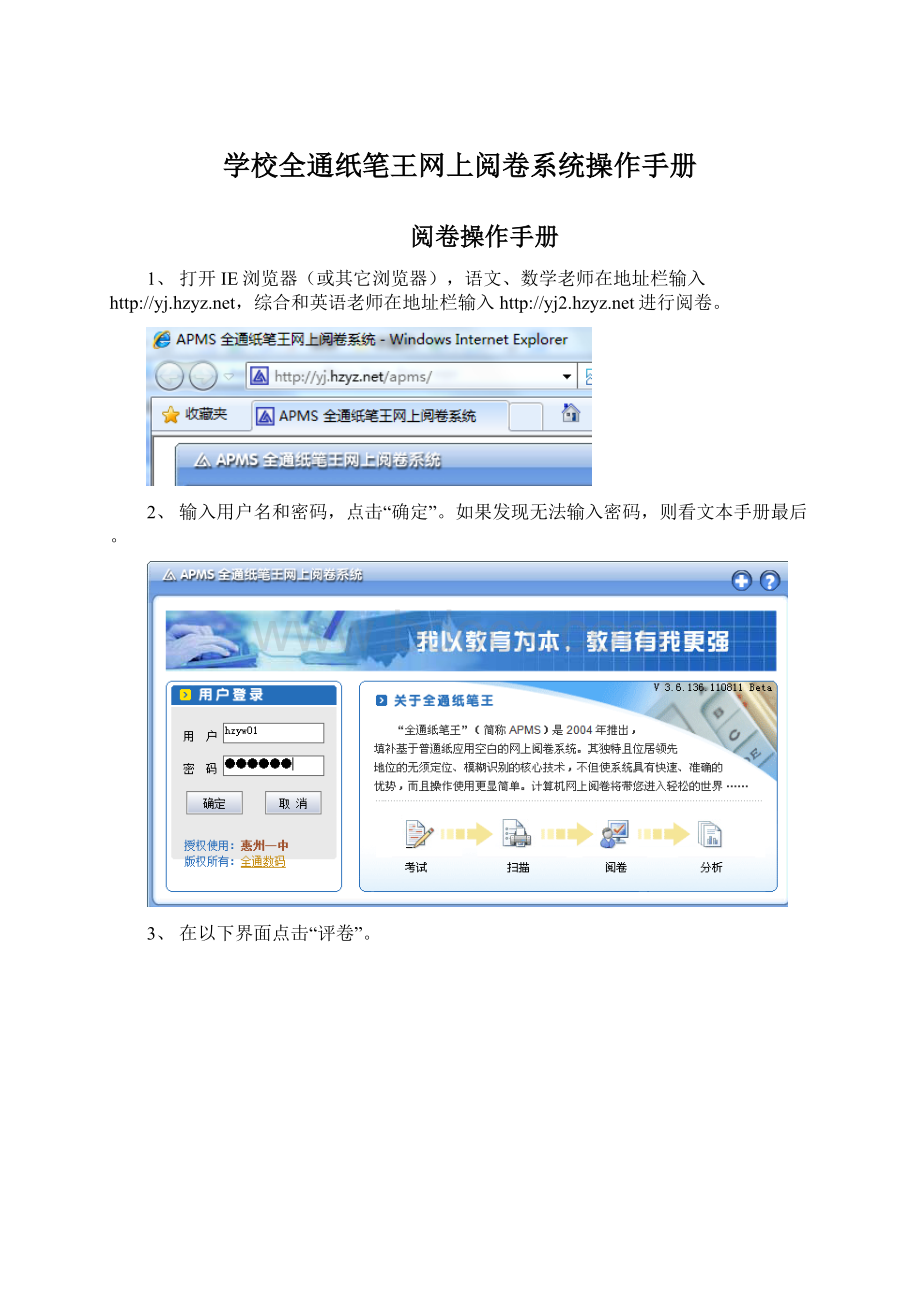
注意,如果不能输入密码,应该是未安装插件,请参照下面的方法:
安装“启动插件”
第一次访问系统站点,必须要安装“启动插件”。
“启动插件”负责安装配置系统运行所需要的“客户端组件”,包括实现对“客户端组件”的自动安装、更新升级等。
“启动插件”属于ActiveX插件,默认情况下,由于安全级别的限制,浏览器是阻止该插件的安装的。
可以有三种方法安装“启动插件”:
1、通过添加信任站点安装“启动插件”
可以通过添加信任站点的方式安装“启动插件”,即把系统的站点加到浏览器的“信任站点”中,从而由浏览器自动完成对“启动插件”的安装。
以下将以“IE6.0浏览器”为例做说明。
【1】对于IE浏览,进入“Internet选项”
在当前访问了系统站点的“IE浏览器”上(如地址为:
http:
//127.0.0.1/APMS),选择I菜单“工具——Internet选项”。
【2】进入受信任站点管理
进入“IE浏览器”的“Internet选项”窗体后,选择“安全——受信任的站点”,然后点击“站点”按钮。
【3】把当前系统站点添加到可信站点中
在“可信站点”窗体,可以看到系统的地址(这里例子是:
,以实际为准)即将被加到信任站点。
把窗体底部“对该区域中的所有站点要求服务器验证(https:
)”的勾选去掉,然后点击“添加”按钮。
然后点“关闭”按钮。
把“本地Intranet”的安全级别设为“安全级-中”。
这个时候,可以看到边上的说明文字“不下载未签名的ActiveX控件”,换而言之,对于“已签名的控件”是会下载的。
另外,如果是远程通过Internet访问的系统站点,还需要把“Internet”的安全级别也设为“安全级-中”。
【4】调整浏览器的安全级别允许“下载及运行已签名的控件”
进入“IE浏览器”的“Internet选项”窗体后,选择“安全”页,把“本地Intranet”的安全级别设为“安全级-中”。
【5】也可以自定义浏览器的安全选项允许“下载及运行已签名的控件”
如果浏览器的安全级别“安全级-中”无法设置,或者还是没有办法下载已签名的控件(看边上的说明文字),可以把安全级别设得更低一点,但是这样系统的安全性会成问题,所以我们不建议这么做。
这个时候可以尝试自定义设置安全选项,即点击上面这个界面的“自定义级别”按钮,进入“安全设置”窗体。
找到“ActiveX控件和插件”选项,把设置下面的子选项:
1、把“ActiveX控件自动提示”设置为:
“启用”
2、把“对标记为可安全执行脚本的ActiveX控件执行脚本”设置为:
“启用”或“提示”
3、把“下载已签名的ActivcX控件”设置为:
“启用”或“提示”
4、把“运行ActivcX控件和插件”设置为:
【6】浏览器已经允许提示安装插件,但是插件因为未签名而无法安装
重新刷新网页,浏览器出现提示:
如果鼠标点击该提示,在出现的菜单中选择“安装ActiveX控件”。
提示无法验证发行者,说明插件的证书没有安装,即浏览器认为插件是未签名的,所以还是不允许安装。
【7】安装数字证书
请留意网页自动弹出的脚本冲突提示窗体,选择“是”。
或者在首页面无法安装插件时,登录区域底部会自动显示出“手工安装:
证书”的链接,点击“证书”则也会出现以上这个提示窗体。
注:
以上这个链接区域默认情况下只有在系统自动检测到“启动插件”没有安装或“客户端组件”安装失败时才会出现,如果希望它一直出现,可以由管理员设置“手工安装链接区域”,具体操作可以参考:
如何设置手工安装链接区域。
然后会出现安装证书的提示窗体,选择“是”,则显示安装证书成功的提示。
【8】判断数字证书是否已经正确安装
正常情况下,数字证书安装成功后,可以在浏览器的“Internet选项”的“内容”页中点击“发行商”。
然后在“受信任的证书颁发机构”中可以查到“全通数码”。
注意:
对于某些安全级别比较高的机器,尤其是使用IE更高的版本或者Vista系统,有可能安装后的证书无法被加入受信任的颁发机构,这个时候需要手工安装数字证书。
具体操作请参考:
安装数字证书
【9】浏览器认定插件为已签名,允许安装证书
数字证书已经正确安装后,重新刷新网页,则出现提示ActiveX控件是来自“全通软件”,说明浏览器已经认定插件是已经签名的了。
鼠标点击该提示,在出现的菜单中选择“安装ActiveX控件”。
在出现的插件安装的界面,点击“安装”。
※这种方式成功安装后,可以在WINDOWS\DownloadedProgramFiles目录下查到插件APMS_StartControl(若删除该插件,则系统会重新安装)。
【10】“启动插件”安装成功,自动运行配置系统
完成“启动插件”的安装后,可以看到系统首页登录界面底部出现一个进度条,这就是“启动插件”在自动下载和安装及配置系统“客户端组件”。
当完成所有配置工作后,Windows桌面会自动生成一个访问系统站点的快捷方式,并且登录界面的“确定”和“取消”按钮由灰色禁用变成可以点击启用。
3、通过手工下载安装“启动插件”
手工下载安装“启动插件”
如果无法通过添加信任站点的方式(比如浏览器版本不支持)安装“启动插件”,也无法通过自定义浏览器的安全级别的方式安装“启动插件”,则我们还可以考虑完全手工的方式下载安装“启动插件”的安装。
【1】找到“启动插件”安装程序的下载地址
首页面无法安装插件时,登录区域底部会自动显示出“手工安装:
插件”的链接。
注:
以上这个链接区域只有在系统自动检测到“启动插件”没有安装或“客户端组件”安装失败时才会出现,如果希望它一直出现,可以由管理员设置“手工安装链接”,具体操作可以参考:
如何设置手工安装链接。
※可以直接下载
【2】下载“启动插件”的安装程序
点击“插件”把插件下载下来。
【3】安装“启动插件”
下载后的安装程序是一个压缩文件APMS_LocalInstall.zip,解压后执行里面的APMS_LocalInstall.exe,成功安装后会提示安装成功。
※这种方式成功安装后,可以在WINDOWS\system32目录下查到插件SESoft_eMark_WebClient_Start.ocx(若直接删除该文件,则插件需要重新安装)。
【4】“启动插件”安装成功,自动运行配置系统
完成“启动插件”的安装后,刷新系统首页,会看到登录界面底部出现一个进度条,这就是“启动插件”在自动下载和安装及配置系统“客户端组件”。
附:
关于“启动插件”更新
一般情况下,“启动插件”安装好后,很少需要更新。
如果确实有新的版本需要更新“启动插件”的:
1、对于采用以上第一和第二种方法安装的插件,浏览器会自动完成升级更新,无需任何人工干预;
2、对于第三种方法安装的插件,则需要下载新的“启动插件”安装程序,重新按照第三种方法再次安装新的版本。